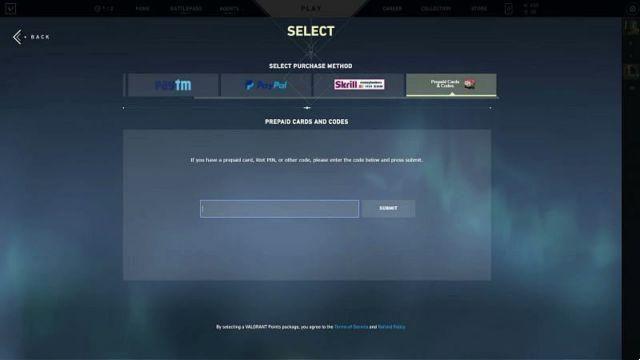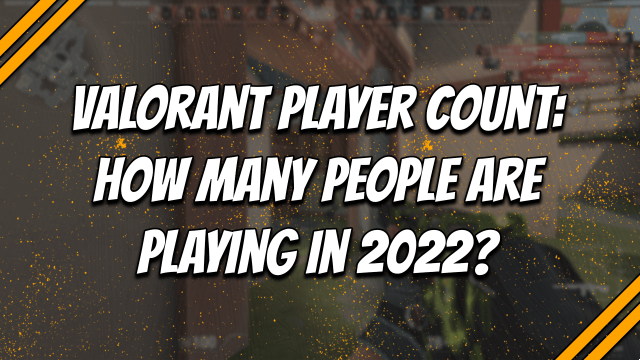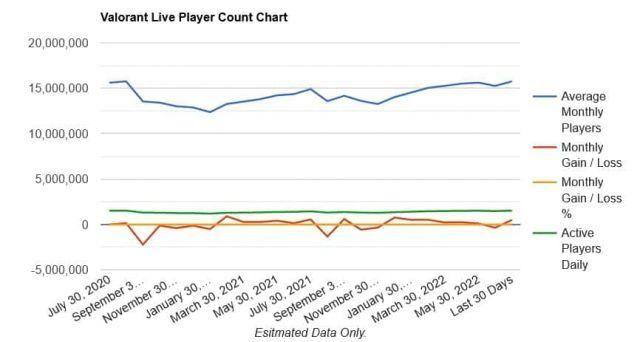Ottieni il massimo dalla tua esperienza di gioco tenendo sotto controllo i conducenti!
Per assicurarti che il tuo PC e le tue periferiche funzionino al massimo delle loro potenzialità, devi evitare problemi con i driver. Averli obsoleti può portare a scarse prestazioni ed errori di gioco. Un modo rapido e semplice per avere sempre driver con buone prestazioni è seguire i passaggi seguenti:
- Scarica e installa DriverFix
- Invia l'app e fare clic su Avvio scansione per individuare gli errori del driver
- Clicchi Aggiorna tutti i driver ora per correggere tutti gli errori.
Valorant è un videogioco sparatutto tattico in prima persona sviluppato e pubblicato da Riot Games. Diversi giocatori hanno segnalato che Valorant si blocca in modo casuale e talvolta si blocca senza errori, specialmente dopo l'aggiornamento della patch 5.12.
Questo articolo ti fornirà soluzioni per risolvere vari problemi con Valorant, come arresti anomali, mancato avvio, blocco e altri problemi.
Perché il mio Val si blocca in modo casuale?
Potrebbero esserci diversi motivi per cui Valorant potrebbe bloccarsi sul tuo dispositivo. Alcune cause comuni del congelamento casuale di Valorant includono:
- Driver obsoleti: I driver obsoleti possono causare problemi di compatibilità con il gioco, portando a blocchi.
- File di gioco danneggiati: Se i file di gioco sono danneggiati o corrotti, Valorant può bloccarsi, bloccarsi o non avviarsi.
- Problemi di rete: Se riscontri problemi di connessione o latenza elevata, sarà la causa dell'arresto anomalo di Valorant senza alcun errore.
Come posso risolvere un blocco in Valorant?
Ecco alcuni controlli preliminari che dovresti eseguire per assicurarti che tutto sia a posto prima di provare una delle soluzioni seguenti.
- Chiudere i programmi non necessari in esecuzione in background per liberare risorse di sistema.
- Controlla la tua connessione Internet e prova a risolvere eventuali problemi con la tua rete.
- Controlla i requisiti minimi di sistema forniti da playvalorant.com.
Sommario:
- Aggiorna il driver della GPU
- Ottimizza la tua connessione Internet
- Windows Update
- Ripara i file di gioco
- Disabilita sovrapposizione
- Eseguire un avvio pulito
- Reinstalla Valorant
1. Aggiorna il driver della GPU
Per interrompere il blocco di Valorant all'avvio, assicurati che i driver della GPU siano aggiornati. Puoi aggiornare i tuoi driver grafici manualmente e automaticamente, ecco come farlo:
✅ Aggiorna manualmente il driver della GPU utilizzando Gestione periferiche:
- individuare il Gestione periferiche nella barra di ricerca e aprilo.
- Espandi Schede video, fai clic con il pulsante destro del mouse su quella che stai utilizzando, quindi seleziona Aggiorna driver.
- Fare clic su Cerca automaticamente i driver.
✅ Aggiorna automaticamente i driver della GPU utilizzando Driver Fix – uno strumento di terze parti affidabile:
- Scarica e installa DriverFix.
- Invia Driverfix e inizierà la scansione.
- Clicchi Aggiorna tutti i driver ora per correggere tutti gli errori.
2. Ottimizza la tua connessione Internet
Per correggere il blocco casuale di Valorant, devi disporre di una connessione Internet affidabile poiché il gioco è giocabile online. Per ottimizzare la tua connessione Internet, procedi nel seguente modo:
❇️ Riavvia il router: Il riavvio del router potrebbe aiutare a risolvere i problemi di connettività e migliorare le prestazioni complessive.
❇️ Ispeziona la tua connessione per rilevare eventuali interferenze: Se stai utilizzando una connessione wireless, è possibile che altri hardware o fonti di interferenza stiano interferendo con essa. Spegni tutti i dispositivi aggiuntivi che potrebbero interferire con il tuo router o prova a trasferirlo in un'area diversa.
❇️ Aggiorna il firmware sul tuo router: l'aggiornamento del firmware sul router potrebbe aiutarlo a funzionare in modo più efficiente e ottimizzare la connessione a Internet.
❇️ Usa una connessione cablata: se al momento sei connesso in modalità wireless, prova a passare a una connessione cablata. In generale, le connessioni cablate sono più veloci e affidabili di quelle wireless.
❇️ Controlla il tuo provider di servizi Internet (ISP): È possibile che la colpa sia dei problemi con il tuo ISP se hai problemi con la tua connessione Internet. Chiedi al tuo ISP se è a conoscenza di eventuali problemi o se ci sono azioni che potrebbero intraprendere per rafforzare la tua connessione.
❇️ Riduci il numero di dispositivi connessi a Internet: troppi dispositivi potrebbero lottare per la larghezza di banda, il che rallenterà la tua connessione. Limita il numero di dispositivi che utilizzano Internet contemporaneamente o prova a scollegarne alcuni.
3. Aggiorna Windows
La maggior parte delle volte gli ultimi aggiornamenti di Windows aumentano le prestazioni e risolvono bug che di solito possono risolvere il blocco di Valorant nella schermata di caricamento. Per aggiornare Windows, procedi nel seguente modo:
- Premi Win + I per accedere Impostazioni profilo.
- Fare clic sulla scheda Windows Update, quindi fare clic su Controlla aggiornamenti.
- Se sono stati trovati aggiornamenti, fare clic su installare ora pulsante.
4. Ripara i file di gioco
Per verificare i file di gioco nel launcher di Epic Games, procedi nel seguente modo:
- Aprire il Epic Games Launcher e vai a Valorant.
- Fare clic sull'icona dell'ingranaggio accanto a Play pulsante per aprire le impostazioni di Valorant.
- Nel menu delle impostazioni, fare clic su "verificare"Pulsante.
- Il launcher di Epic Games inizierà a verificare i file del gioco. Questo processo potrebbe richiedere alcuni minuti.
Se il processo di verifica rileva problemi con i file del gioco, li riparerà automaticamente e alla fine risolverà il blocco casuale di Valorant. Se continui a sperimentare che Valorant continua a bloccarsi a metà partita, passiamo alla soluzione successiva.
5. Disattiva sovrapposizione
Le sovrapposizioni di gioco di solito possono causare l'arresto anomalo, il blocco o addirittura il mancato avvio dei giochi. Per risolvere potenzialmente il problema, prova a disabilitare gli eventuali overlay che utilizzi.
➡️ Disabilita il NVIDIA GeForce Experience sovrapposizione:
- Aprire il NVIDIA GeForce Experience applicazione.
- Clicca sul "Impostazioni profiloicona a forma di ingranaggio nell'angolo in alto a destra della finestra.
- Nell' Impostazioni profilo menu, vai al "Generale"Tab.
- Scorri verso il basso fino a "Sovrapposizione di gioco" e sposta l'interruttore "Overlay in-game" su "sconto"Posizione.
In alternativa, quando giochi a Valorant, puoi disattivare l'overlay premendo "Alt + Z" e questo aprirà l'overlay. Sposta l'interruttore "In-Game Overlay" in posizione "Off", dopo aver fatto clic sul pulsante "Impostazioni" nell'angolo in alto a destra dell'overlay.
Ricorda che disattivando l'overlay potresti non essere in grado di utilizzare alcune funzionalità di NVIDIA GeForce Experience come la registrazione dello schermo e il replay istantaneo.
➡️ Per disabilitare il Discordia sovrapposizione, attenersi alla seguente procedura:
- Aperto Discordia e fai clic su "Impostazioni utenteicona a forma di ingranaggio nell'angolo in basso a sinistra della finestra.
- Nel menu Impostazioni, vai su "Copertura"Tab.
- Attiva o disattiva l'opzione "Abilita overlay in-game" su "sconto"Posizione.
In alternativa, puoi disabilitare l'overlay premendo la combinazione di tasti "Maiusc + `" mentre giochi a Valorant. Questo farà apparire l'overlay e puoi fare clic sul pulsante "X" nell'angolo in alto a destra dell'overlay per chiuderlo.
Tieni presente che la disattivazione dell'overlay potrebbe impedirti di utilizzare determinate funzionalità di Discord, come la chat di gioco e la condivisione dello schermo.
6. Eseguire un avvio parziale
L'avvio pulito terminerà o sospenderà il funzionamento di tutti i programmi back-end non necessari. Inoltre, questi programmi sono incompatibili tra loro, il che si traduce nel blocco di Valorant nella schermata di avvio.
Per eseguire un avvio pulito in Windows, attenersi alla seguente procedura:
1️⃣ Premi il tasto "Windows + R” per aprire la finestra di dialogo Esegui.
2️⃣ Digita "msconfig” e premere Invio per aprire il file Configurazione del sistema utilità.
3️⃣ Vai al “Servizischeda " e seleziona "Nascondi tutti i servizi Microsoft"Casella di controllo.
4️⃣ Clicca su "Disabilita tutto"Pulsante.
5️⃣ Clicca su "APPLICA”, quindi fare clic sul pulsante “OK"Pulsante.
6️⃣ Riavvia il PC.
Controlla se questo passaggio ha risolto Valorant dal blocco o dall'arresto anomalo.
7. Reinstallare Valorant
Se hai provato tutti i passaggi precedenti e il problema persiste, potresti provare a reinstallare il gioco. Sebbene possa essere intimidatorio dover installare nuovamente il gioco, in alcuni casi un'installazione pulita può risolvere gravi problemi di codifica che non possono essere risolti con le tecniche di risoluzione dei problemi standard.
Se hai mai riscontrato il codice di errore 7 di Valorant mentre ti divertivi con il gioco, sappi che è causato dai server inattivi. Inoltre, se un giocatore ha fatto qualcosa di sospetto o non etico, potrebbe essere attivato questo errore.
Speriamo davvero che le informazioni di cui sopra siano utili e ti abbiano aiutato a correggere il blocco e l'arresto anomalo di Valorant senza errori. Se per caso hai suggerimenti o soluzioni che ti hanno aiutato a risolvere e non li abbiamo menzionati, lascia un commento in basso.











![Devo spegnere il computer di notte? [Diagramma di flusso]](/images/posts/426aadadf80455354d92ba3ba1d08149-0.jpg)